當前位置:首頁 > 幫助中心 > 大白菜裝機教程win10 大白菜裝機教程win10方法
大白菜裝機教程win10 大白菜裝機教程win10方法
嘿,親愛的朋友們!今天我要和你們分享一個超級酷炫的方法,教你如何用“大白菜”來安裝Windows 7系統!是不是覺得這名字有點搞怪?但別擔心,它可不是給你講菜譜的,而是一種神奇的工具,能讓你以最簡單、最快速的方式完成系統安裝。即使你是一位電腦小白,這個方法都能讓你輕松上手,完成系統安裝。那下面就來學習大白菜裝機教程win10方法。
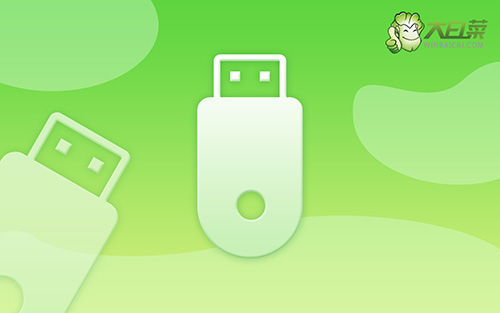
大白菜裝機教程win10
第一步:制作大白菜u盤啟動盤
1、打開電腦接入u盤,搜索并下載正版大白菜U盤啟動盤制作工具。

2、隨后,如圖所示,默認設置u盤啟動盤選項后,點擊制作usb啟動盤。

3、注意:制作大白菜u盤啟動盤,會先格式化清理u盤原數據,有需要請提前備份。
第二步:設置大白菜u盤啟動電腦
1、u盤啟動盤和鏡像準備好之后,就可以查詢電腦的u盤啟動快捷鍵設置電腦了。

2、然后,就可以將u盤接入電腦,通過快捷鍵設置u盤啟動,進入大白菜u盤主菜單。

3、進入大白菜主菜單后,選擇【1】選項之后,按回車即可進入winpe桌面,使用重裝系統的工具了。

第三步:大白菜u盤啟動盤重裝系統
1、在大白菜winpe桌面中,打開裝機軟件,如圖所示設置,確認選項正確無誤后,點擊“執行”。

2、接著,大白菜裝機就會彈出還原設置頁面,這里面不用進行操作,默認勾選,點擊是。

3、彈出大白菜系統安裝進度界面后,核實相關信息,選擇“完成后重啟”。

4、根據實際安裝需要,電腦還會多次重啟,期間不用操作,等待win10系統安裝完成即可。

你已經完成大白菜裝機教程win10方法!是不是感覺自己就像一位技術大牛一樣,搞定了這個看似復雜的任務?現在,你可以歡快地享受Windows 7系統帶來的無限魅力了!不論是暢玩游戲、高效辦公,還是盡情追求電腦世界的無限可能,這個穩定可靠的操作系統將給你帶來前所未有的體驗。

